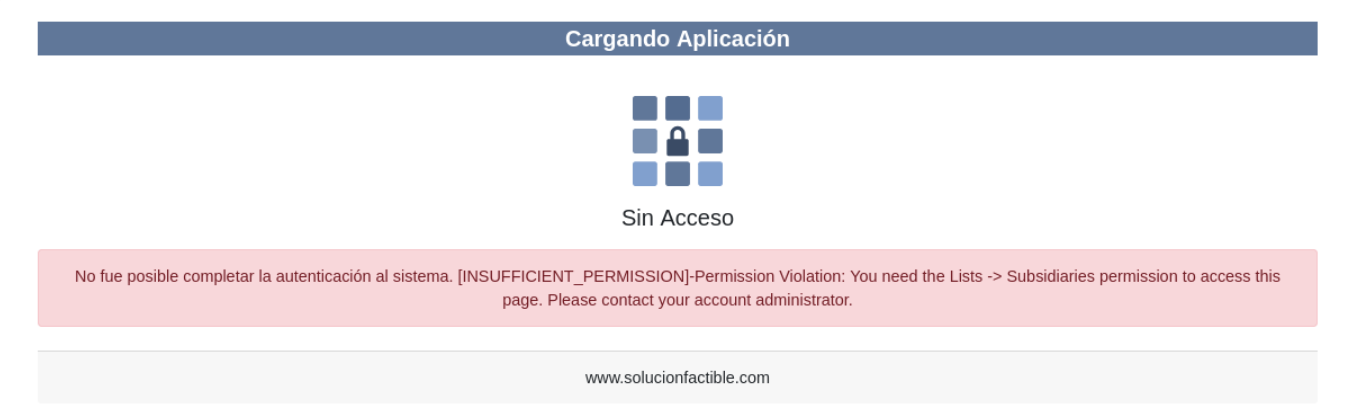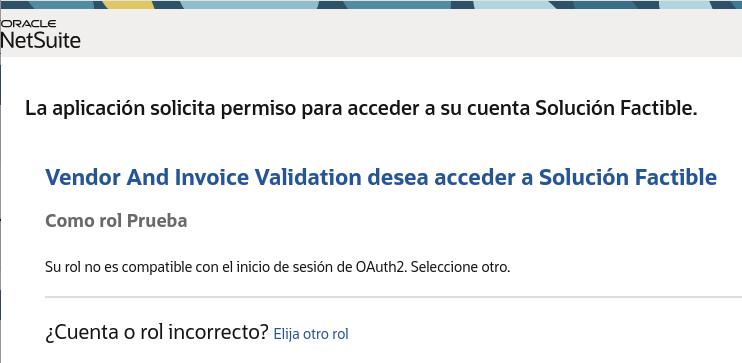Tags: Recepción CFD, Configuración, Vendor, Invoice, Validation
Lección ID-702.2
Actualizada al:
14/05/2025
Objetivo de la lección
Que el usuario conozca las funcionalidades de la implementación Vendor and Invoice Validation.
Acceso a portlet por primera vez
Para ingresar a portlet desde Vendor and Invoice Validation, realice los siguientes pasos.
1.- Localiza el menú y da click en la casilla de "Solución Factible".
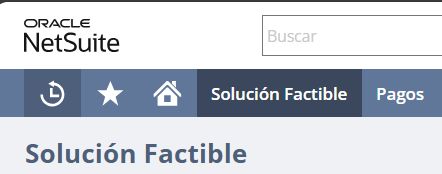
2.- Configurar un portlet personalizado al hacer click en "Configuración".

3.- Luego, selecciona "Vendor and Invoice Validation" del menú desplegable y guarda los cambios.
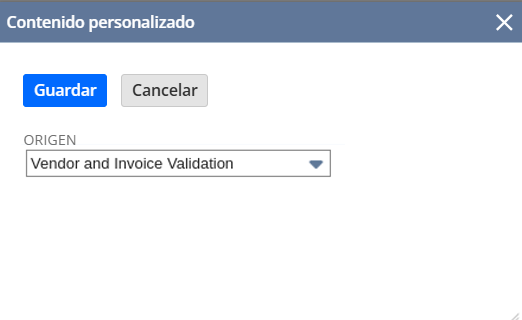
Autorizar acceso a la aplicación
Al ingresar a la pantalla (luego de configurar el portlet por primera vez), se tendrá que autorizar el acceso a la aplicación (Permitir el acceso a las pantallas emergentes desde la configuración del navegador).
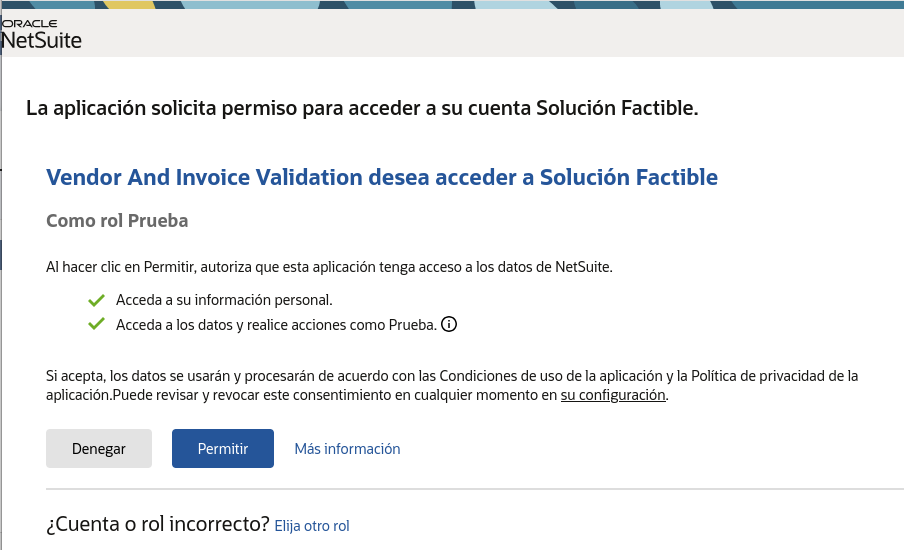
Una vez autorizada la aplicación, se mostrará la pantalla de carga y posteriormente podremos acceder a la aplicación.
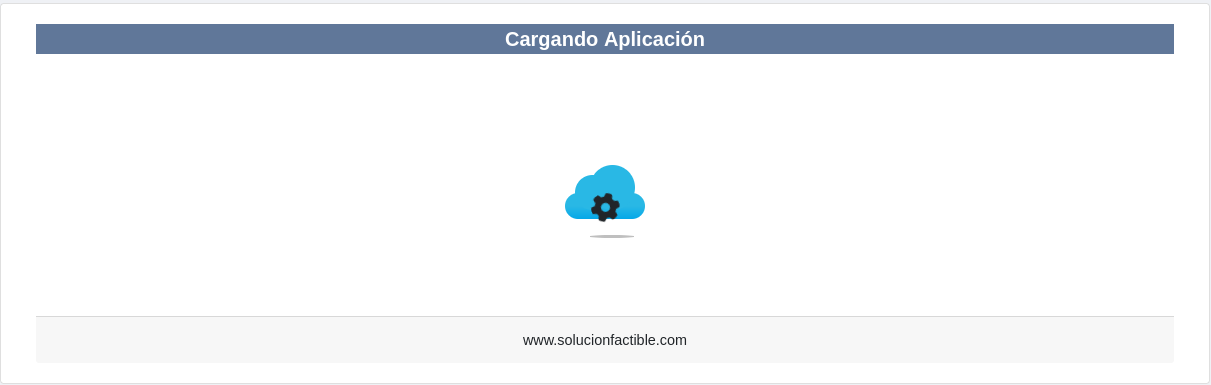
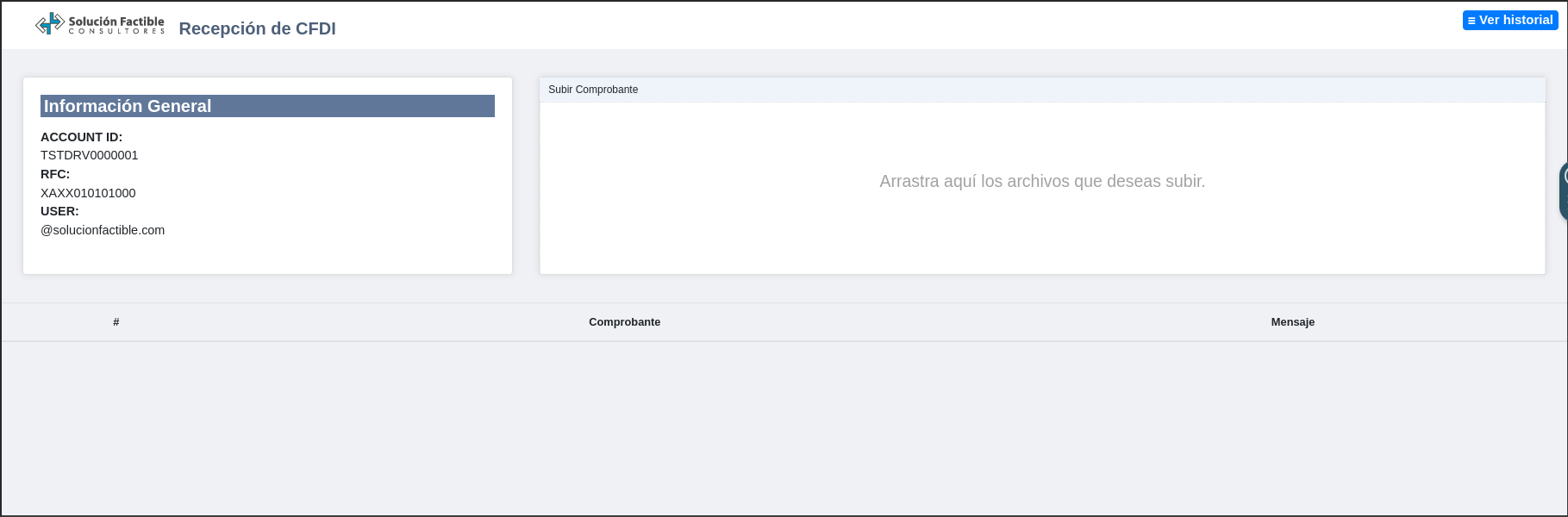
Subir comprobantes
Desde el apartado "Subir Comprobante" se podrán seleccionar uno o múltiples comprobantes para su validación.
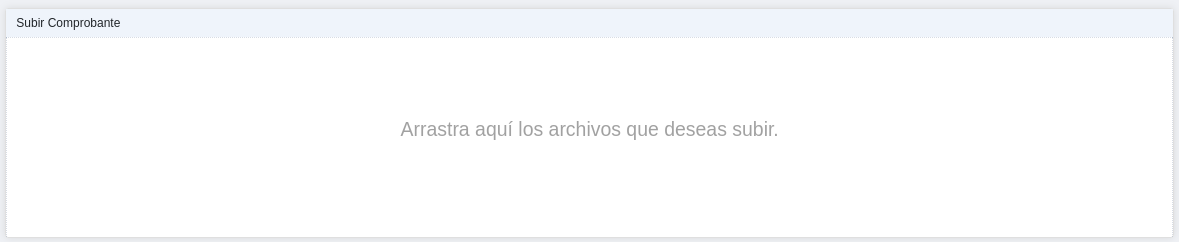
Al finalizar el procesado del comprobante, se podrá ver el resultado de la validación en la pantalla.
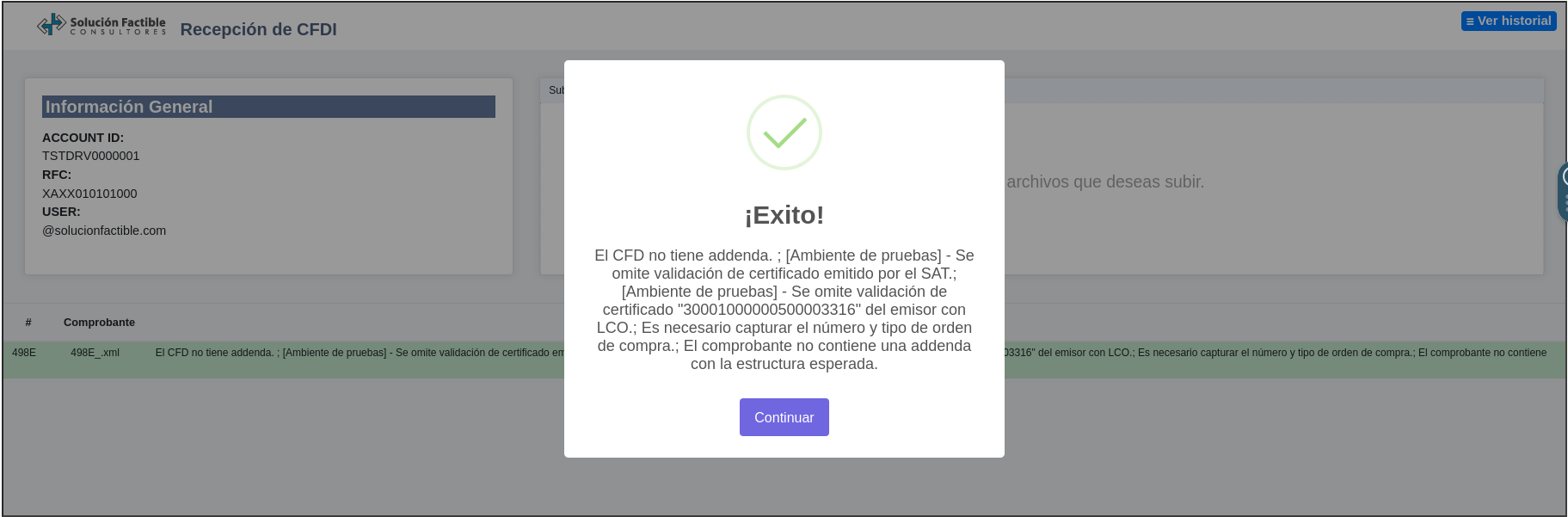
Listado de comprobantes
Desde la pantalla principal, se podrá consultar el listado de comprobantes al hacer click en la esquina superior derecha denominada "Ver historial".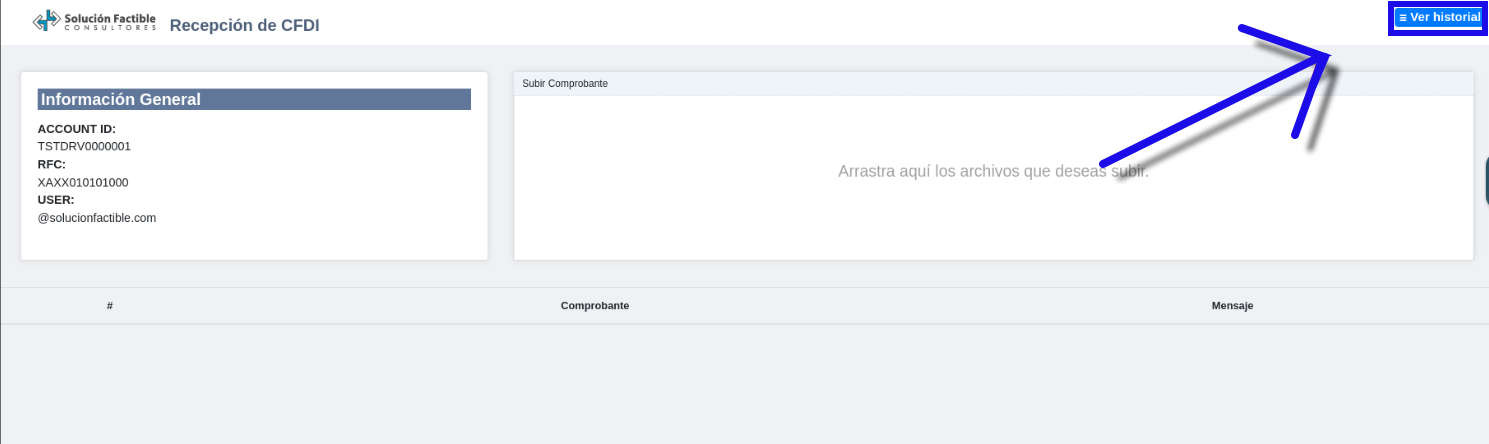
En la pantalla de histórico pueden filtrarse los comprobantes por "Fecha de recepción/ fecha de comprobante" y rango de fechas en particular.
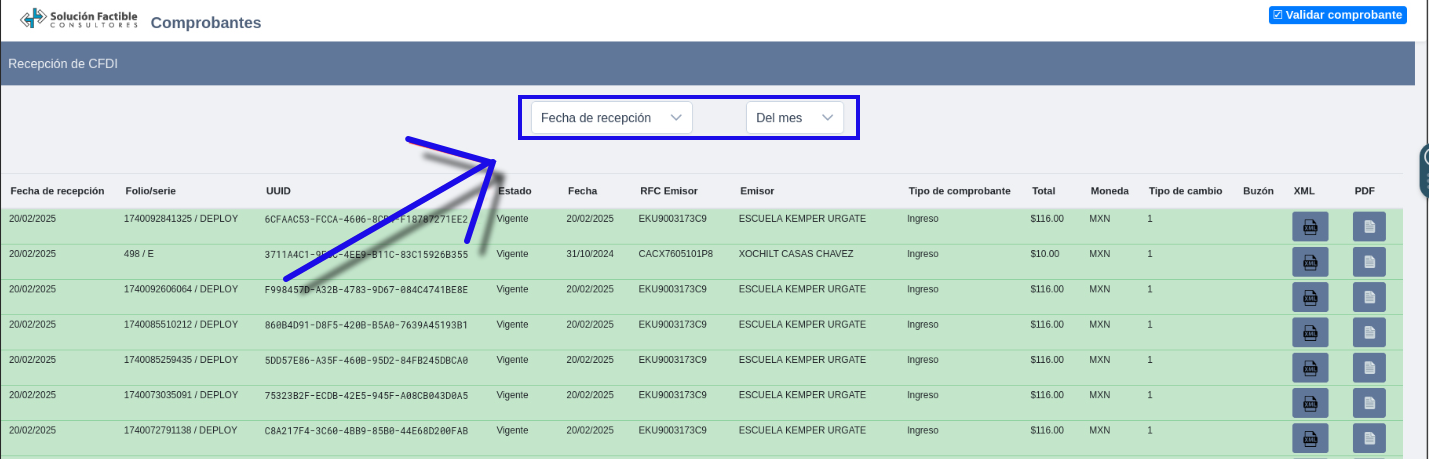
También es posible regresar a la pantalla de validación de comprobantes al dar click en la esquina superior derecha en el botón "Validar comprobante".
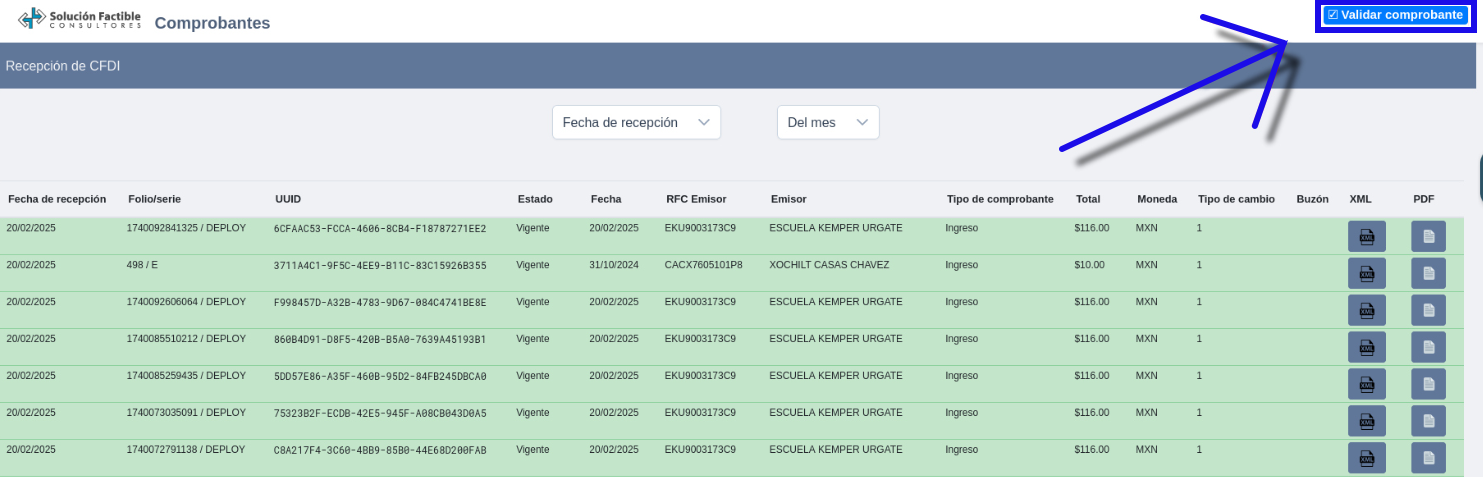
Descargar comprobantes
Desde la pantalla de historial es posible descargar el comprobante en formato XML o PDF, al dar click en el icono correspondiente.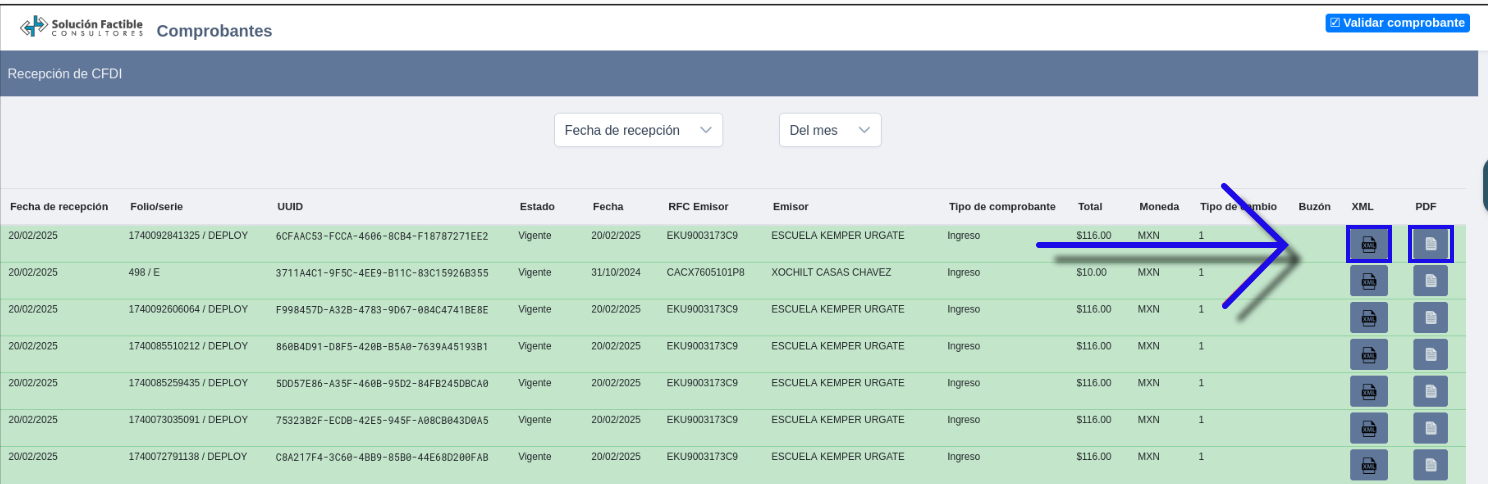
Errores comunes
Los siguientes errores pueden aparecer en caso de no completarse el proceso de autorización a la aplicación durante la cancelación o al cerrar la ventana emergente, por lo que se requiere volver a cargar la pantalla para reintentar.
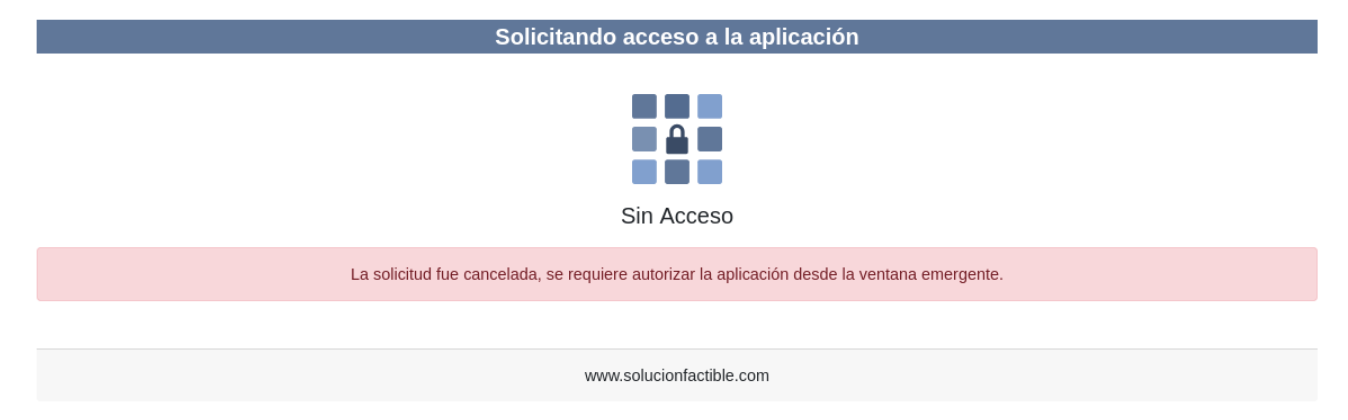
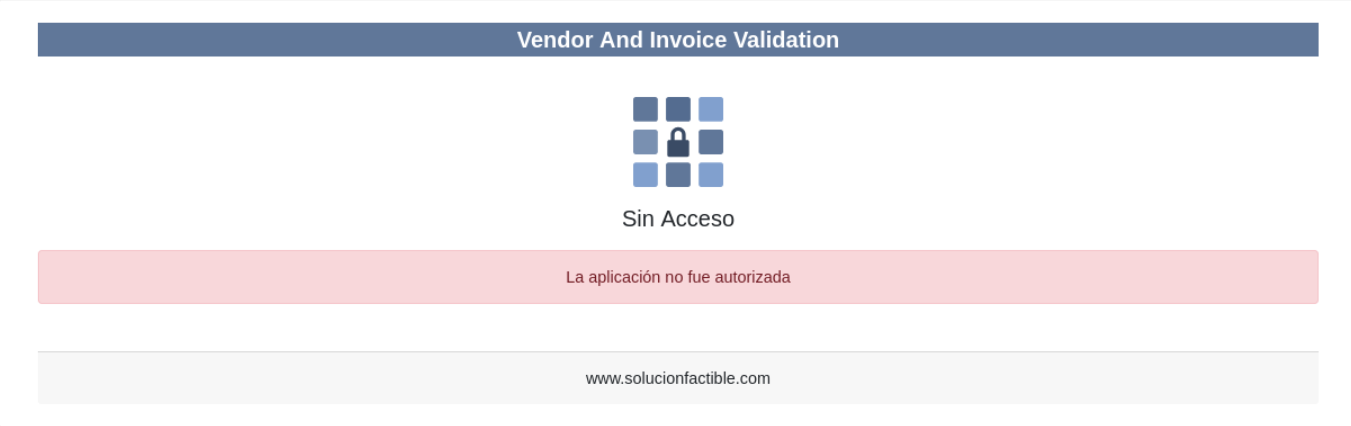
Un tipo de error similar al siguiente puede aparecer cuándo el usuario no cuenta con algún permiso requerido por la aplicación (contacte con su administrador de NetSuite).